30 jours de JavaScript: Introduction
Auteur:
Asabeneh Yetayeh
Janvier, 2020
🇬🇧 [English](./readMe.md)
🇫🇷 [French](./French/readMe.md)
🇪🇸 [Spanish](./Spanish/readme.md)
🇮🇹 [Italian](./Italian/readMe.md)Setup
🇷🇺 [Russian](./RU/README.md)
🇹🇷 [Turkish](./Turkish/readMe.md)
🇦🇿 [Azerbaijan](./Azerbaijani/readMe.md)
🇰🇷 [Korean](./Korea/README.md)
🇻🇳 [Vietnamese](./Vietnamese/README.md)
🇵🇱 [Polish](./Polish/readMe.md)
🇧🇷 [Portuguese](./Portuguese/readMe.md)
[Jour 2 >>](./02_Day_Data_types/02_day_data_types.md)
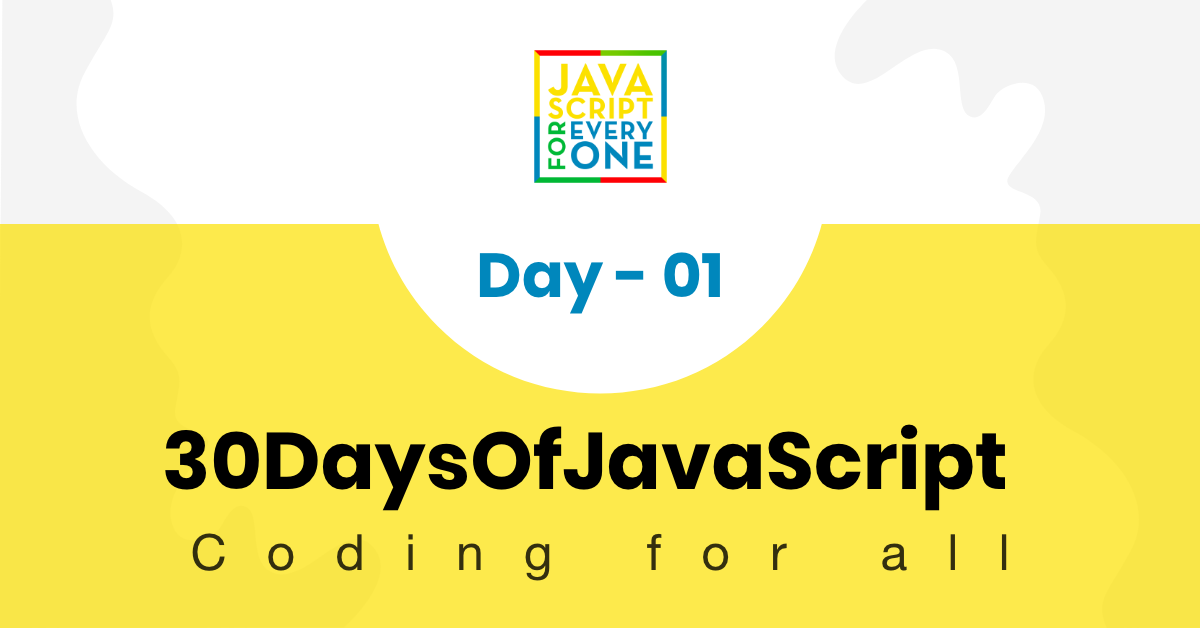
- [30 jours de JavaScript](#30-jours-de-javascript)
- [📔 Jour 1](#-jour-1)
- [Introduction](#introduction)
- [Les éxigences](#les-éxigences)
- [Configuration](#configuration)
- [Installation de Node.js](#installation-de--nodejs)
- [Navigateur](#navigateur)
- [Installation de Google Chrome](#installation-de--google-chrome)
- [Ouverture de la console Google Chrome](#ouverture-de-la-console-google-chrome)
- [Écrire du code sur la console du navigateur](#écrire-du-code-sur-la-console-du-navigateur)
- [Console.log](#consolelog)
- [Console.log avec plusieurs arguments](#consolelog-avec-plusieurs-arguments)
- [Comments](#comments)
- [Syntaxe](#syntaxe)
- [AArithmétique](#aarithmétique)
- [Editeur de code](#editeur-de-code)
- [Installation de Visual Studio Code](#installation-de--visual-studio-code)
- [Comment utiliser Visual Studio Code](#comment-utiliser-visual-studio-code)
- [Ajout de JavaScript à une page Web](#ajout-de-javascript-à-une-page-web)
- [Script en ligne](#script-en-ligne)
- [Script interne](#script-interne)
- [Script externe](#script-externe)
- [Multiple External Scripts](#multiple-external-scripts)
- [Introduction to Data types](#introduction-to-data-types)
- [Numbers](#numbers)
- [Strings](#strings)
- [Booleans](#booleans)
- [Undefined](#undefined)
- [Null](#null)
- [Checking Data Types](#checking-data-types)
- [Comments Again](#comments-again)
- [Variables](#variables)
- [💻 Day 1: Exercises](#-day-1-exercises)
# 📔 Jour 1
## Introduction
**Félicitations** en décidant de participer au défi des 30 jours de programmation JavaScript. Dans ce défi, vous apprendrez tout ce dont vous avez besoin pour être un programmeur JavaScript, et en général, tout le concept de la programmation. À la fin du défi, vous recevrez un certificat d'achèvement du défi de programmation 30DaysOfJavaScript. Si vous avez besoin d'aide ou si vous souhaitez aider d'autres personnes, vous pouvez rejoindre le groupe de discussion dédié. [groupe telegram ](https://t.me/ThirtyDaysOfJavaScript).
**30 jours de JavaScript** challenge est un guide pour les débutants et les développeurs avancés en JavaScript. Bienvenue à JavaScript. JavaScript est le langage du web. J'aime utiliser et enseigner JavaScript et j'espère que vous en ferez autant.
Dans ce défi JavaScript pas à pas, vous apprendrez JavaScript, le langage de programmation le plus populaire de l'histoire de l'humanité. JavaScript est utilisé **_pour ajouter de l'interactivité aux sites web, pour développer des applications mobiles, des applications de bureau, des jeux, etc._** et aujourd'hui, JavaScript peut être utilisé pour **la programmation côté serveur**, **_l'apprentissage automatique_** and **_l'intelligence artificielle _**.
**_JavaScript (JS)_** a gagné en popularité au cours des dernières années et est le langage de programmation le plus utilisé dans le monde.
depuis dix ans et est le langage de programmation le plus utilisé sur GitHub.
Ce défi est facile à lire, écrit dans un français facile, engageant, motivant et en même temps, il est très exigeant. Vous devez consacrer beaucoup de temps à la réalisation de ce défi. Si vous êtes un apprenant visuel, vous pouvez obtenir la leçon vidéo sur 

 Auteur:
Asabeneh Yetayeh
Auteur:
Asabeneh Yetayeh